Hướng dẫn sử dụng nhanh Bitable của Lark
Không giống như bảng tính, Bitable là một hệ thống thông tin ba chiều, cho phép bạn quản lý dự án của mình một cách hiệu quả

Được phát triển từ năm 2018, Bitable là một nền tảng cơ sở dữ liệu thế hệ tiếp theo có tính năng cộng tác trực tuyến tích hợp và quản lý doanh nghiệp tùy chỉnh.
Điểm nổi bật của Bitable
Không giống như bảng tính, Bitable là một hệ thống thông tin ba chiều, cho phép bạn quản lý dự án của mình một cách hiệu quả. Dưới đây là một số điểm nổi bật của Bitable.
1. Đầu vào dữ liệu được chuẩn hóa
Trong Bitable, một hàng được gọi là bản ghi và một cột được gọi là trường. Bạn có thể đặt định dạng cho từng trường để chuẩn hóa dữ liệu đầu vào. Bitable cung cấp nhiều tùy chọn loại trường để đáp ứng nhu cầu của bạn: Văn bản nhiều dòng, tùy chọn đơn, nhiều tùy chọn, ngày tháng, công thức,...
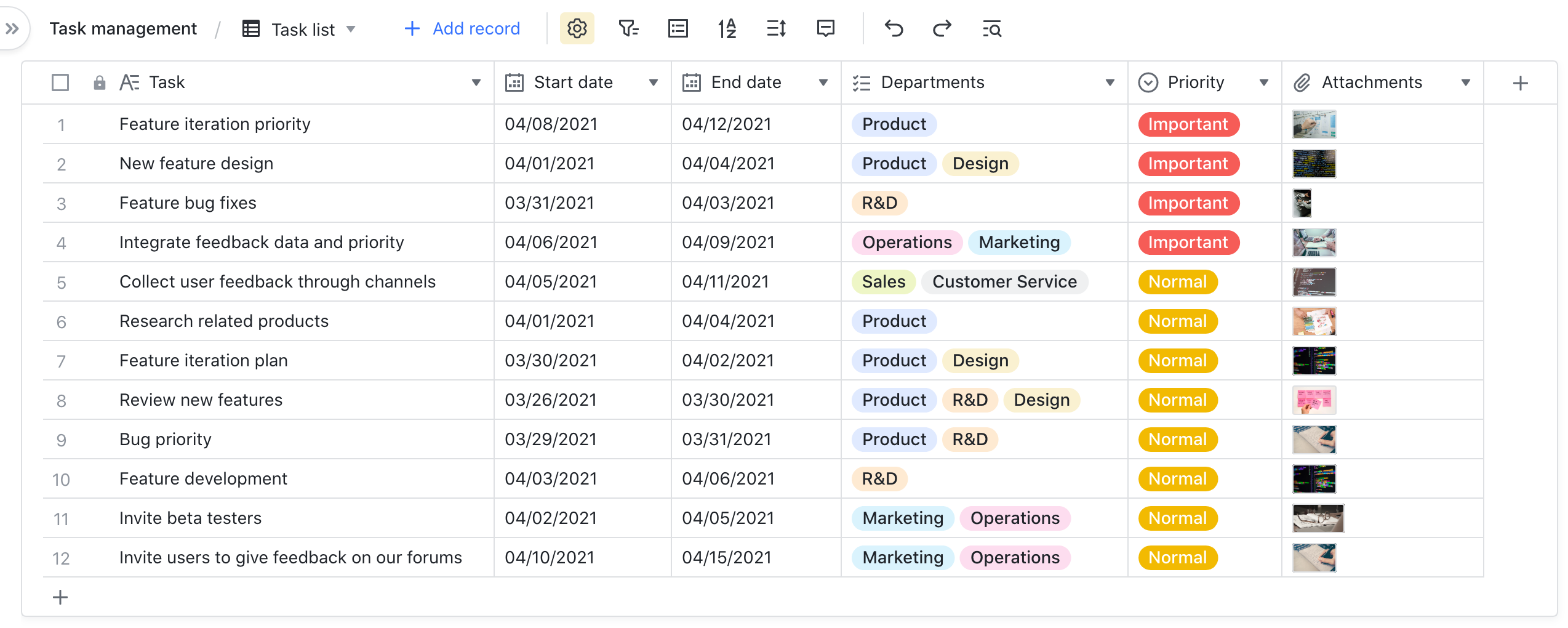
2. Nhiều lượt xem
Bạn có thể tạo các chế độ xem khác nhau của Bitable để hiển thị cùng một dữ liệu. Hiện tại có 5 tùy chọn chế độ xem: chế độ xem Kanban, chế độ xem Gantt, chế độ xem lưới, chế độ xem thư viện và chế độ xem biểu mẫu. Các thành viên trong các phòng ban có thể chuyển đổi chế độ xem để kiểm tra dữ liệu dựa trên nhu cầu của họ.
Chế độ xem dạng lưới: Thêm và sắp xếp các loại dữ liệu khác nhau để tạo nền tảng vững chắc cho việc quản lý thông tin. Tại đây, bạn có thể lọc, nhóm và sắp xếp dữ liệu. Để thêm một trường, chỉ cần nhấp vào biểu tượng + ở góc trên bên phải của bảng, sau đó đặt tiêu đề trường và loại trường.
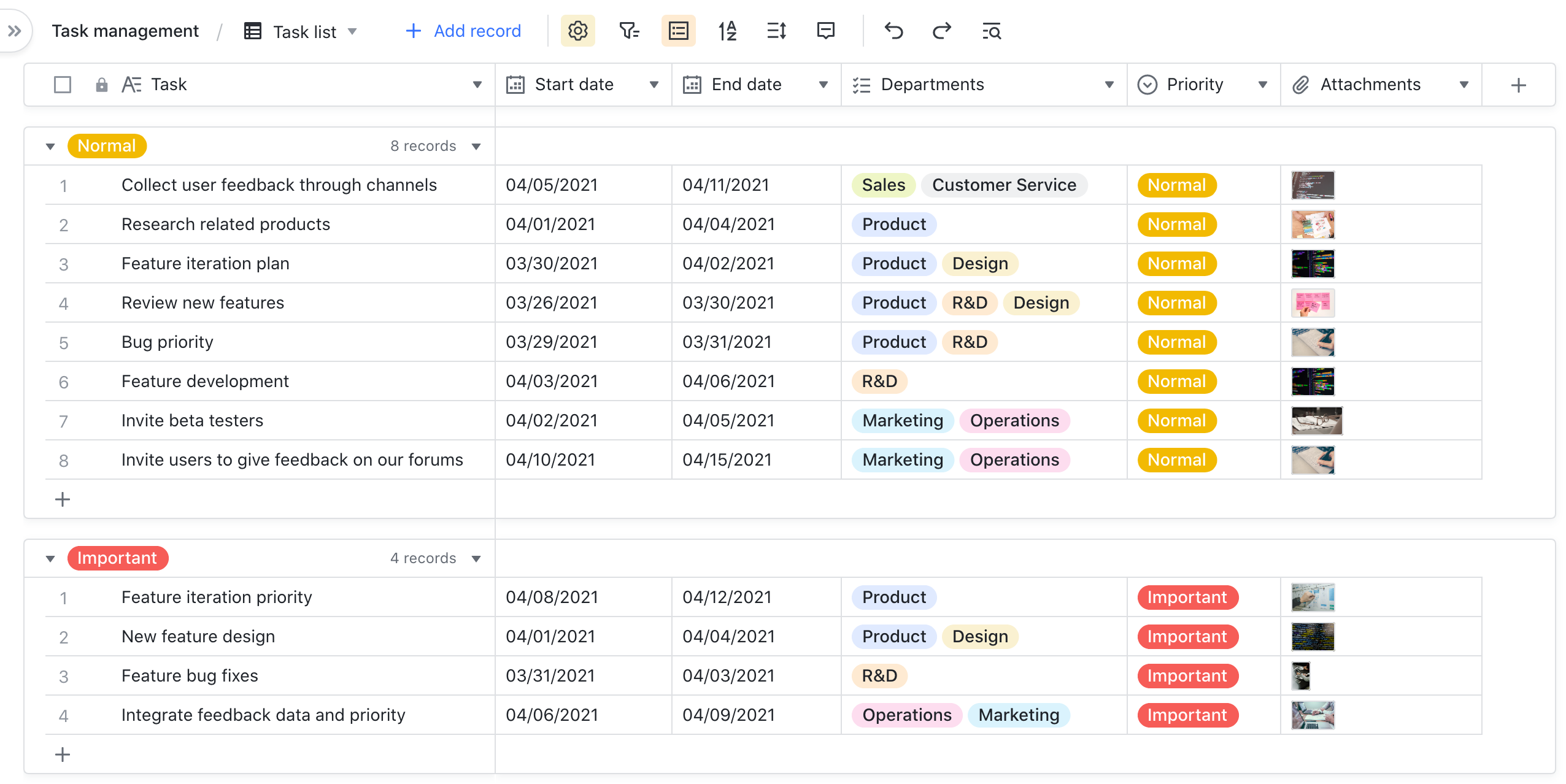
Chế độ xem Kanban: Bạn có thể tổ chức và sắp xếp dữ liệu thành các nhóm dựa trên nhãn. Nhấp vào danh sách thả xuống Nhóm theo bên cạnh + Thêm bản ghi để đặt điều kiện nhóm. Hình bên dưới minh họa cách Kanban xem dữ liệu nhóm dựa trên trạng thái.
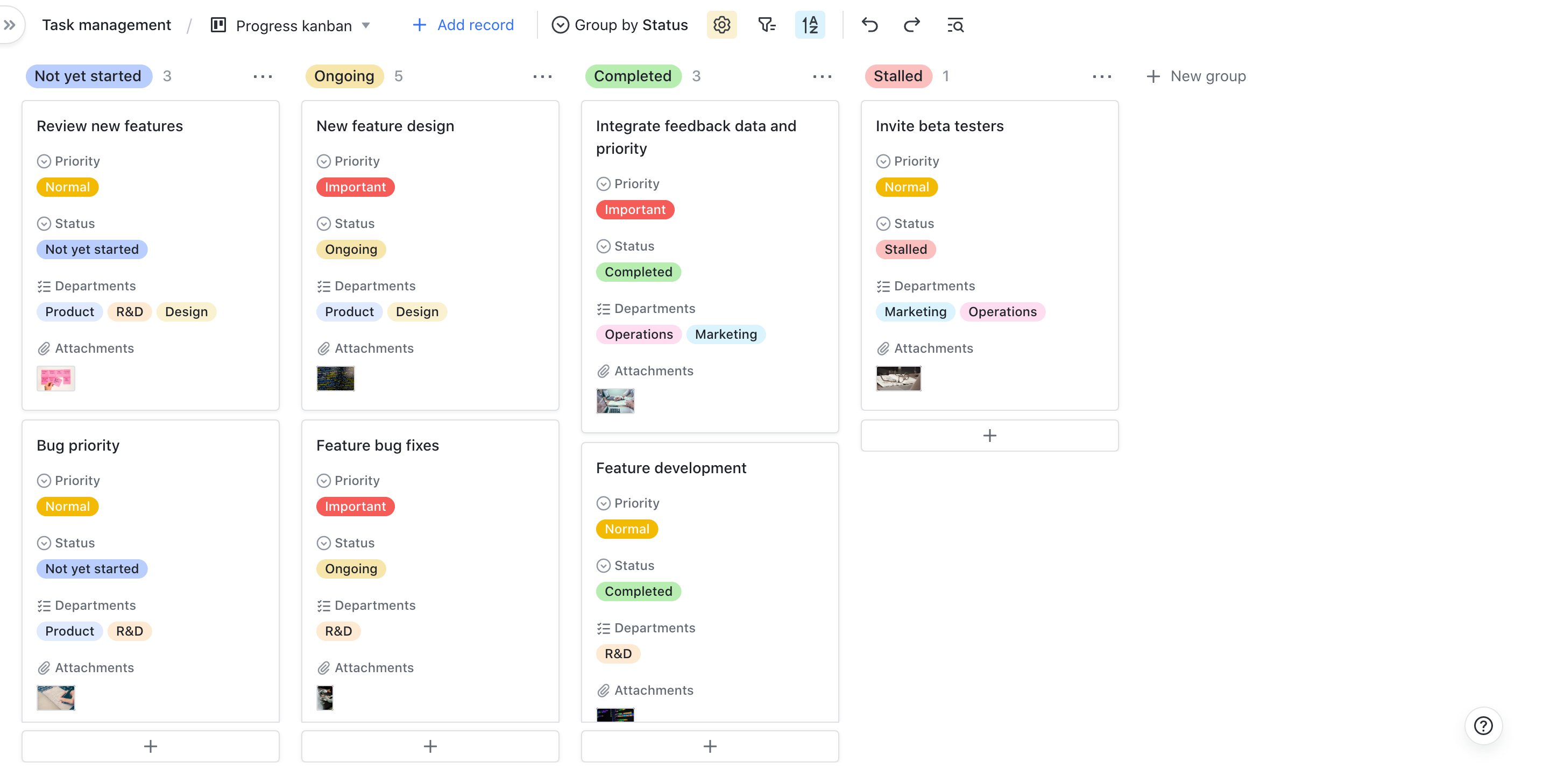
Dạng xem Gantt: Trực quan hóa các mốc thời gian của dự án trong biểu đồ Gantt để lập kế hoạch và quản lý tốt hơn. Nếu kế hoạch dự án của bạn thay đổi, hãy kéo và di chuyển các mốc thời gian để thay đổi ngày. Các bản cập nhật được đồng bộ hóa ngay lập tức trên tất cả các chế độ xem. Bạn cũng có thể đặt các mốc quan trọng trong dạng xem Gantt để làm nổi bật các giai đoạn quan trọng của dự án.
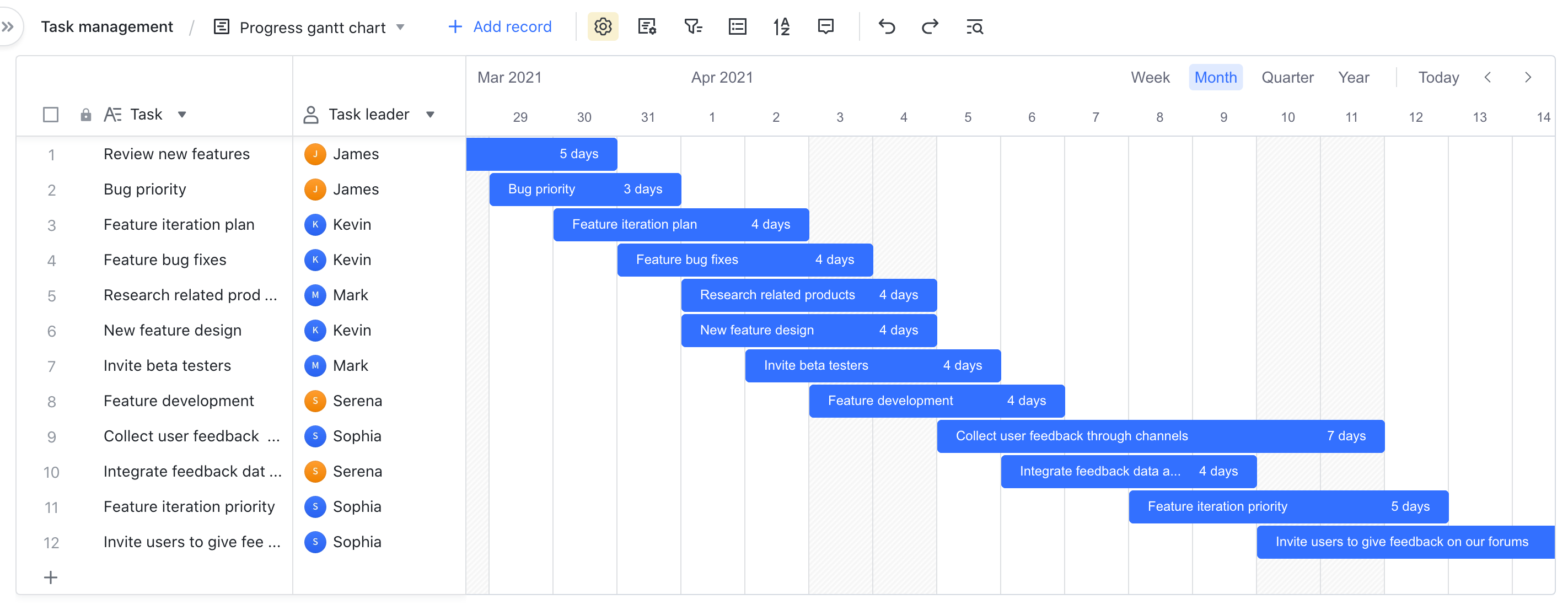
Chế độ xem thư viện: Đánh dấu hình ảnh, video hoặc các tệp khác được tìm thấy trong trường tệp đính kèm để có chế độ xem trực quan hơn.
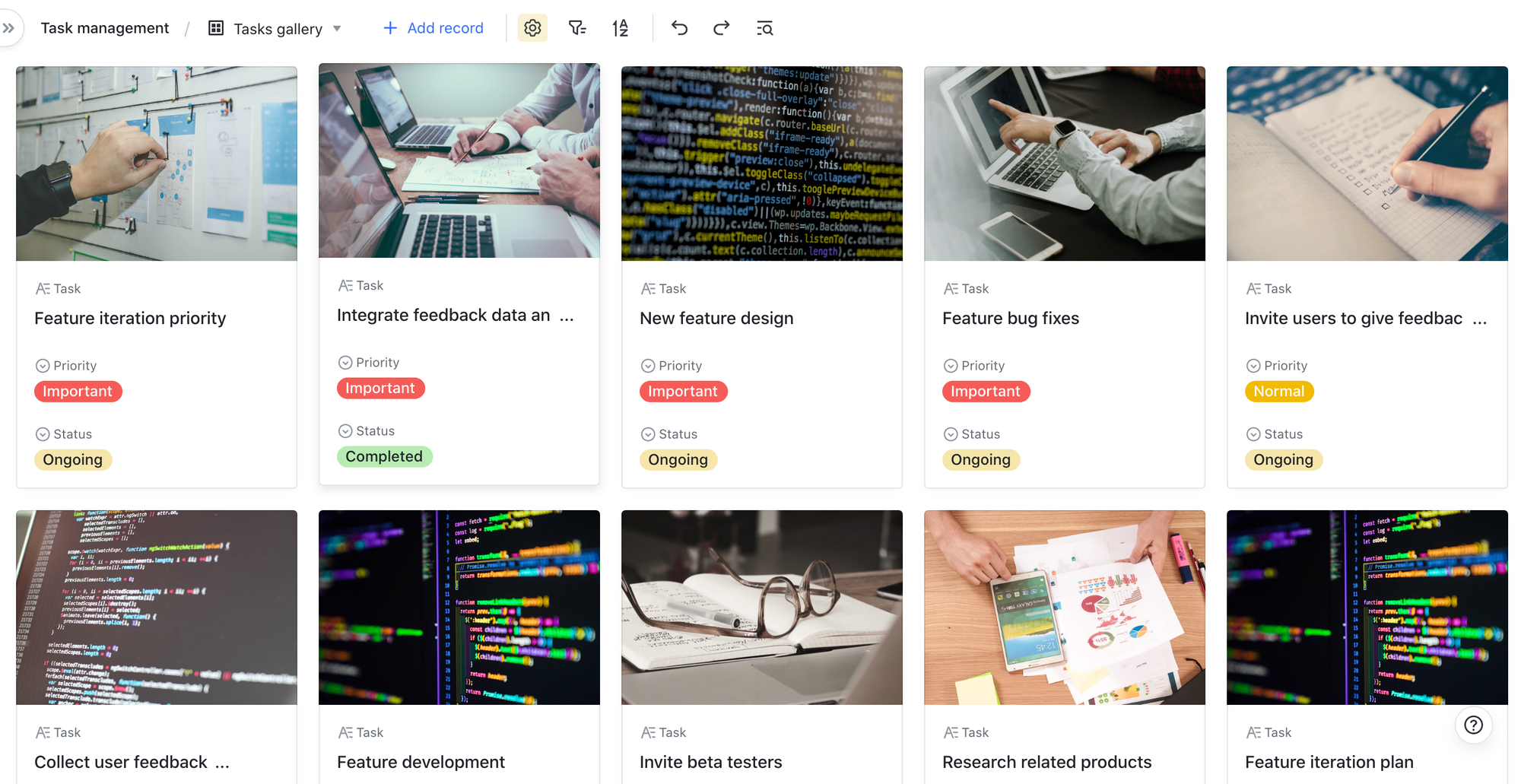
Dạng xem biểu mẫu: Dạng xem biểu mẫu hiển thị dữ liệu trong một bảng câu hỏi, có thể được gửi cho người khác để nhanh chóng thu thập thông tin. Trước tiên, bạn nên xác định các câu hỏi và loại trường trong chế độ xem lưới, sau đó chuyển sang chế độ xem biểu mẫu.

3. Dễ sử dụng
Bitable giúp bạn tránh khỏi rắc rối khi học các hệ thống quản lý kinh doanh phức tạp. Thiết kế trực quan của nó làm cho nó thân thiện với người dùng.
Kéo để cập nhật: Kéo thanh dòng thời gian trong dạng xem Gantt để cập nhật tiến độ và lịch biểu của một dự án. Bạn cũng có thể kéo thẻ Kanban sang một cột khác để thay đổi nhãn của nó.
Tùy chỉnh màu thẻ: Bạn có thể tùy chỉnh nội dung và màu của từng thẻ cho cả nhiều tùy chọn và trường tùy chọn duy nhất để làm cho dữ liệu của bạn hấp dẫn hơn về mặt hình ảnh.
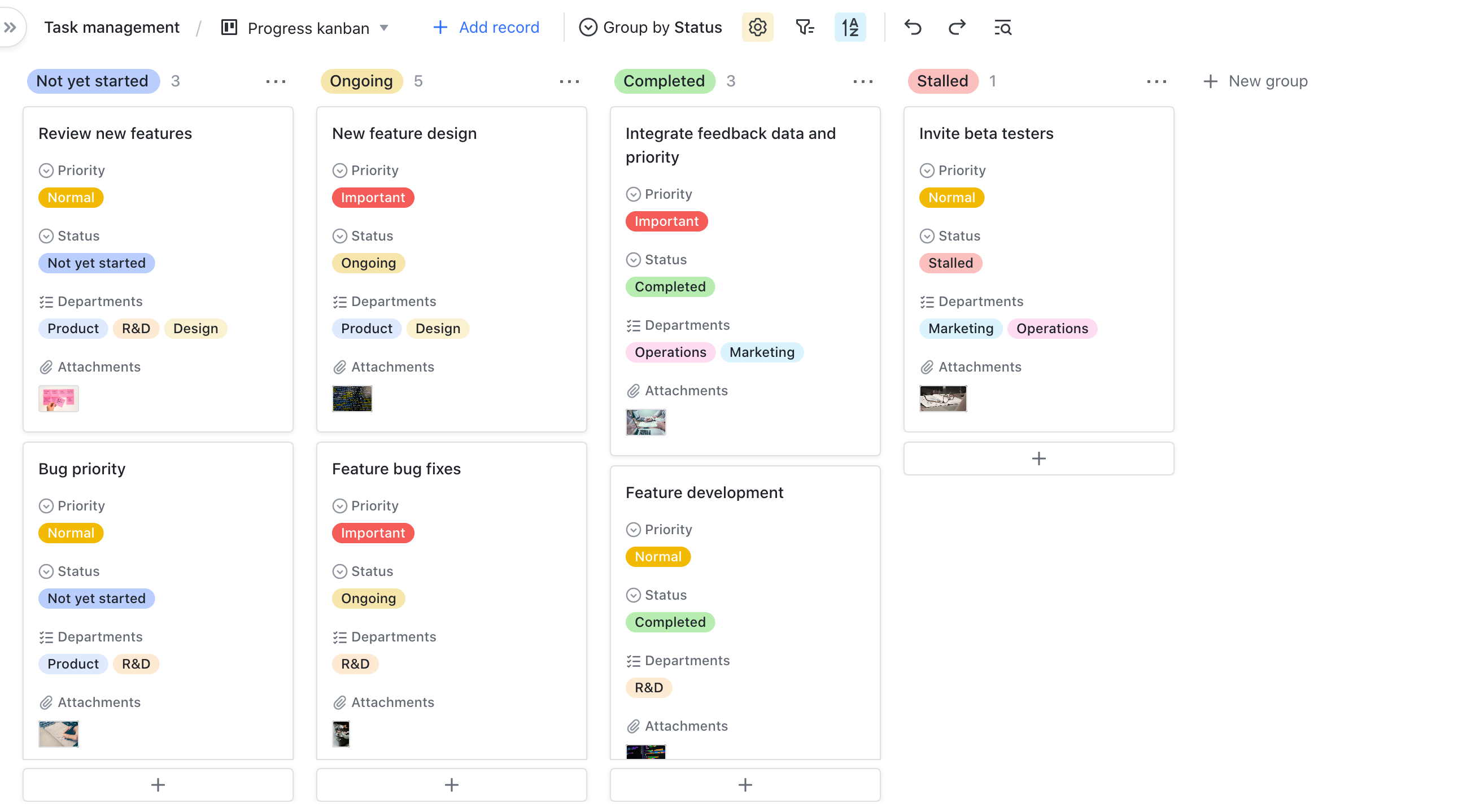
Cộng tác được tối ưu hóa: Nhập @ theo sau là tên để @đề cập đến một thành viên. Thành viên sẽ được thông báo ngay lập tức.
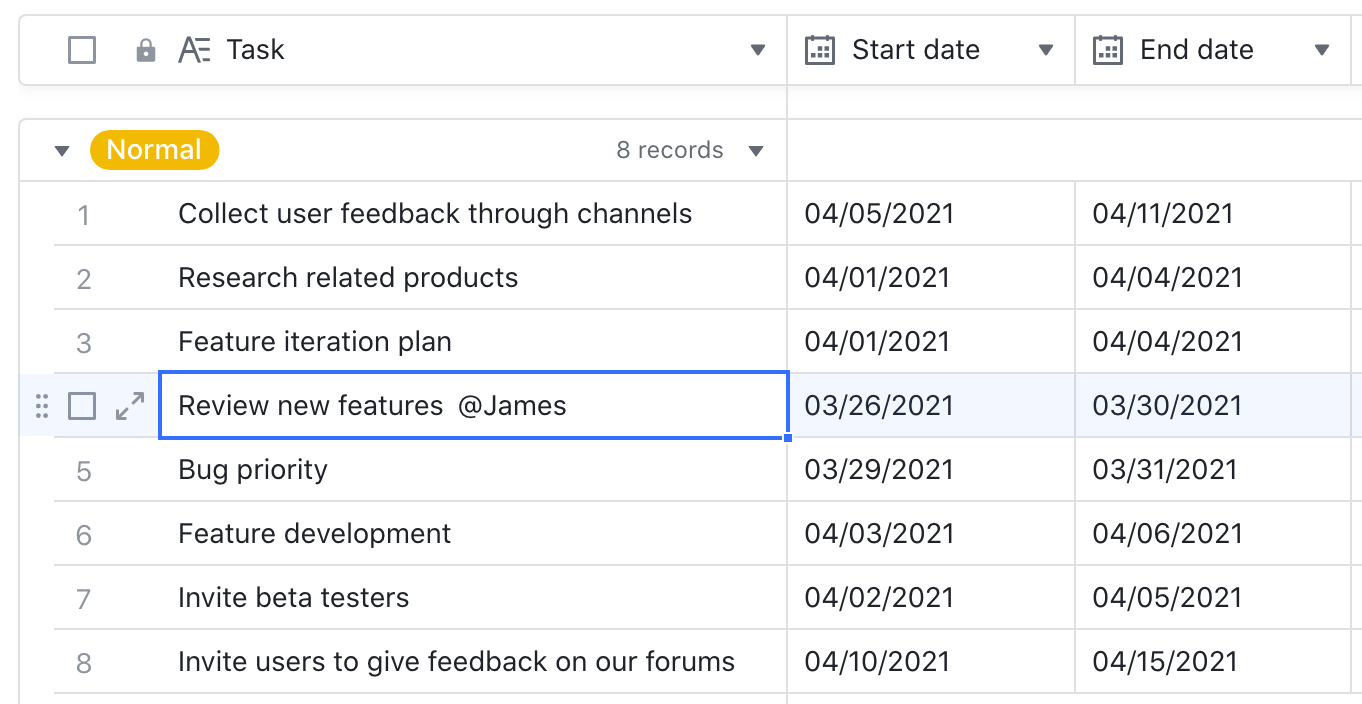
Thông tin chi tiết nhanh về các bảng được liên kết: Đặt các loại trường là Liên kết và bảng liên kết để có được cái nhìn thoáng qua về nội dung chính thông qua các tham chiếu giữa các bảng mà không cần phải chuyển bảng.
4. Hợp tác tích hợp
Sử dụng Bitable để cộng tác với đồng đội của bạn và thực hiện các thay đổi đồng thời. Bạn cũng có thể điều chỉnh cài đặt quyền để đảm bảo toàn bộ thông tin.
Đọc thêm phiên bản tiếng Anh của bài viết tại đây.
-----------------------------------
Tham gia hệ sinh thái của chúng tôi để cập nhật những thông tin hữu ích và làm việc tốt hơn:


